Titular de la póliza: Enviar y responder a un mensaje
Enviar un mensaje
Opción 1
- Seleccione el botón de acción rápida Enviar Mensaje en la parte superior de su panel de control.
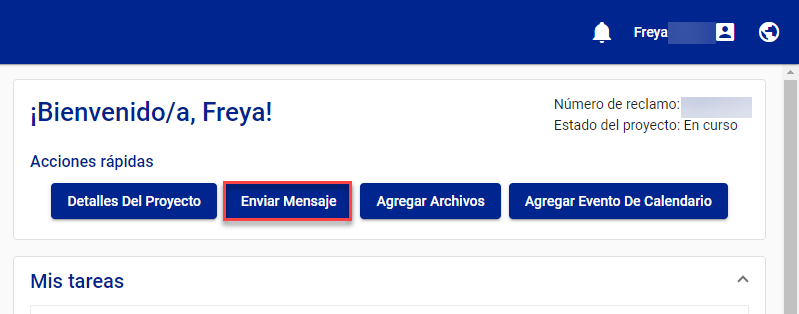
- Seleccione Nuevos mensajes debajo de su nombre en la parte superior derecha de su pantalla.
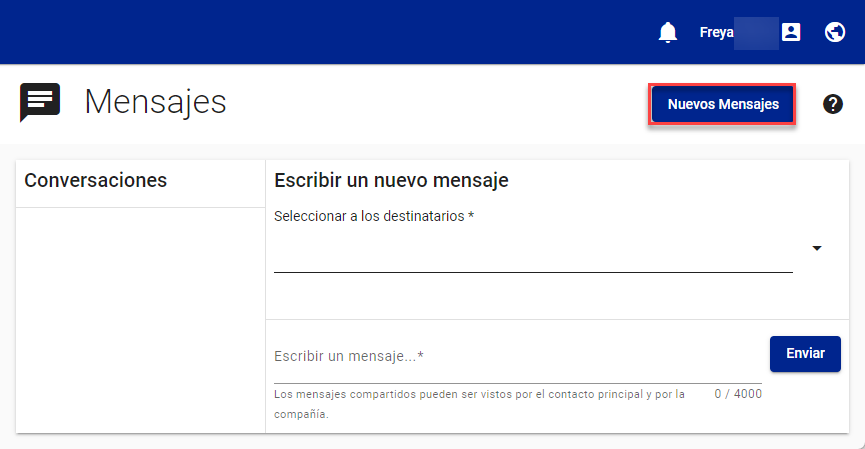
- Haga clic en la línea Seleccionar a los destinatarios en la tarjeta Escribir un nuevo mensaje para ver una lista de posibles destinatarios. Sólo puede enviar mensajes de ClaimXperience a los usuarios listados.
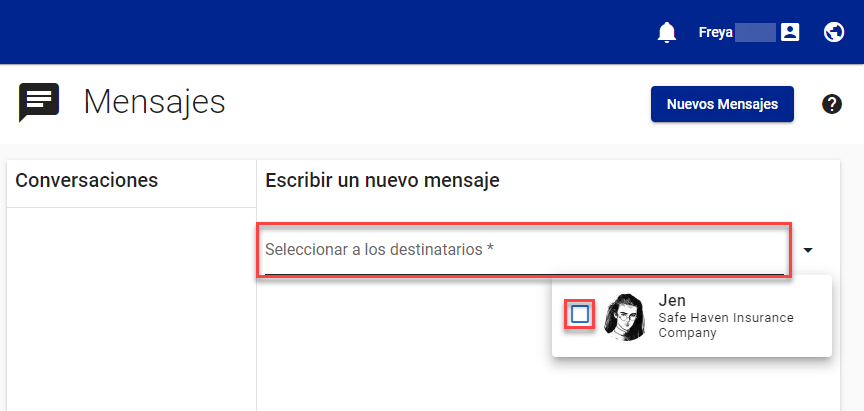
- Seleccione las casillas de verificación para los usuarios a los que desea enviar el mensaje.
- Escriba su mensaje.
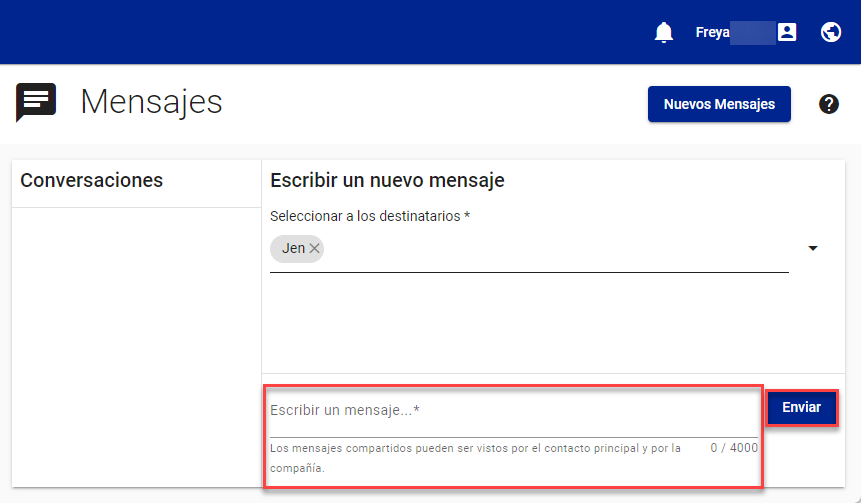
- Seleccione Enviar.
Opción 2
- Seleccione Mensajes en su menú de navegación lateral.
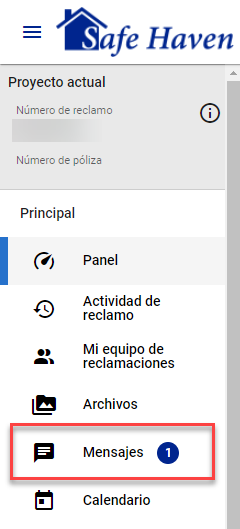
- Seleccione Nuevos mensajes debajo de su nombre en la parte superior derecha de su pantalla.
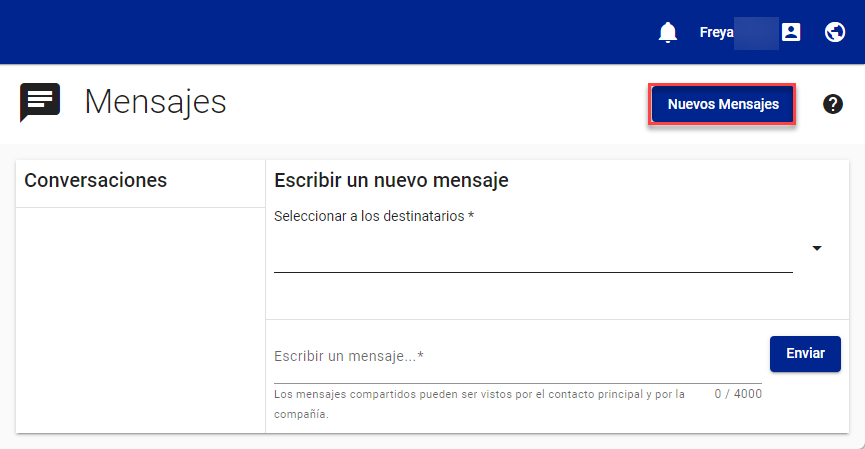
- Haga clic en la línea Seleccionar a los destinatarios en la tarjeta Escribir un nuevo mensaje para ver una lista de posibles destinatarios. Sólo puede enviar mensajes de ClaimXperience a los usuarios listados.
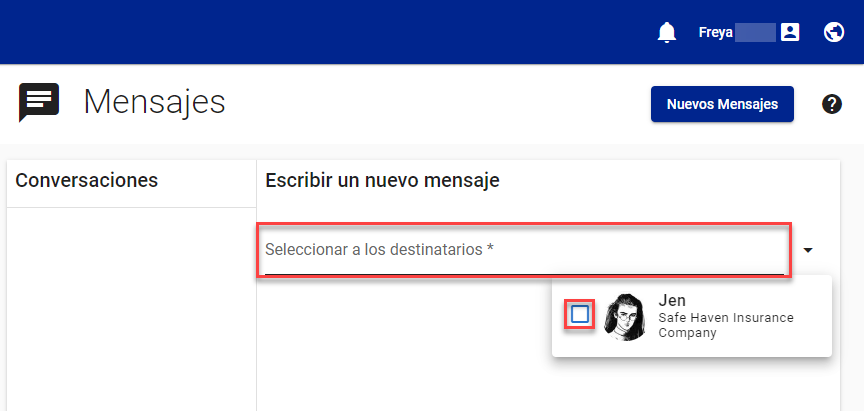
- Seleccione las casillas de verificación para los usuarios a los que desea enviar el mensaje.
- Escriba su mensaje.
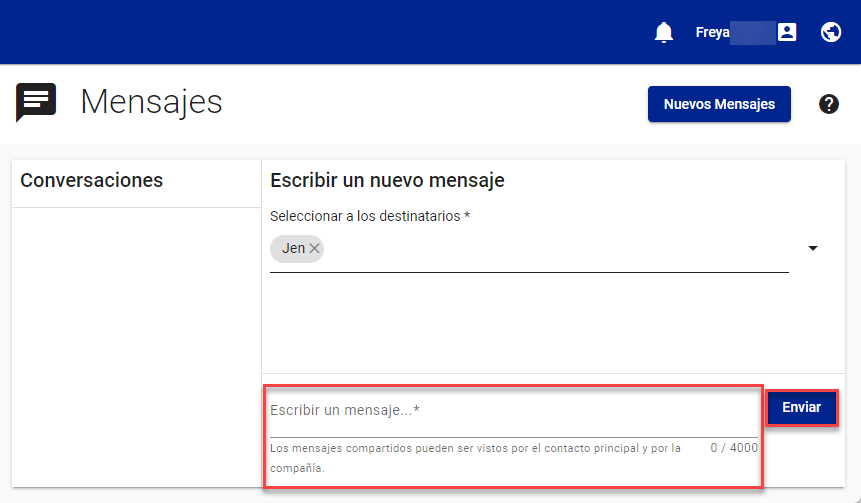
- Seleccione Enviar.
Responder a un mensaje
Opción 1
- Seleccione el botón de acción rápida Enviar Mensaje en la parte superior de su panel de control.
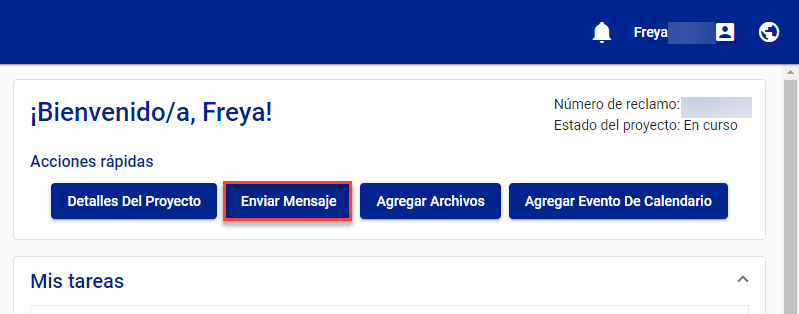
- Seleccione el mensaje al que desea responder de la lista de Conversaciones.
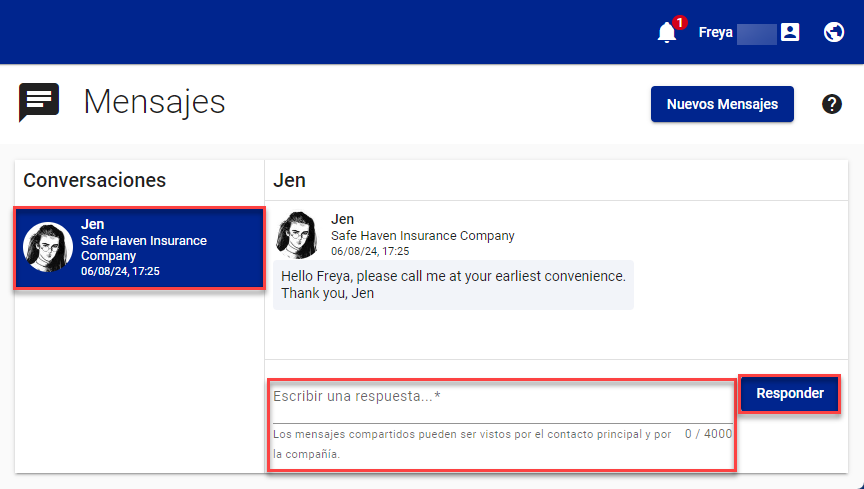
- Escriba su mensaje en la línea Escribir una respuesta.
- Seleccione Responder.
Opción 2
- Seleccione Mensajes en su menú de navegación lateral.
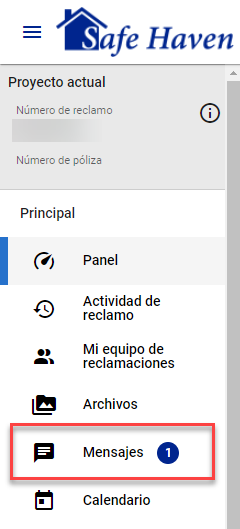
- Seleccione el mensaje al que desea responder de la lista de Conversaciones.
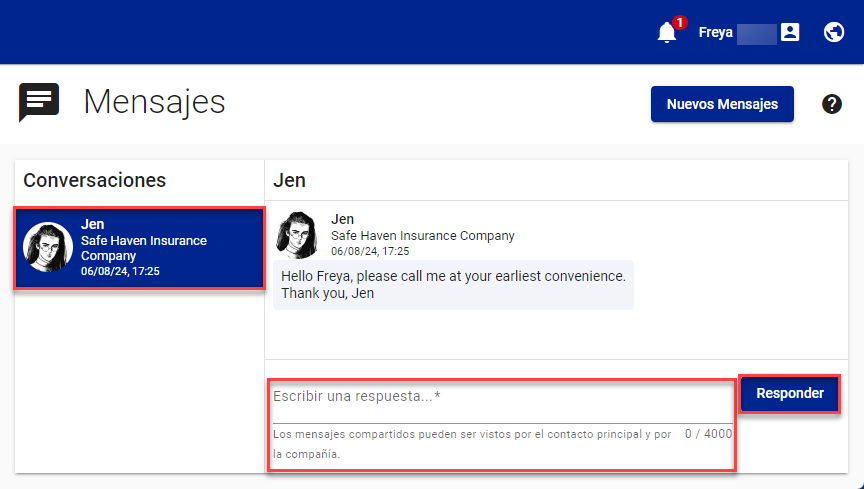
- Escriba su mensaje en la línea Escribir una respuesta.
- Seleccione Responder.